大家好,很多同学说windows系统的服务器直接IIS就可以了,当然这个的确是可以的,但是你得必须会懂得去安装IIS所需的配置,比如 PHP/MYSQL/rewrite(伪静态)等等,这样对于一般新手来说太繁琐了,你又要下载各种软件,当然你也要懂得自己什么系统下载什么样的配置环境所需软件,这样会让你很懵逼的感觉,所以这里小编建议直接使用第三方搭建就可以了融合IIS配套使用,这里小编推荐护卫神环境搭建,因为的确挺好用的,当然第三方很多都可以,phpstudy、云主机组手等等都可以,但是护卫神与宝塔类似有他的独立的管理页面傻瓜式的操作,也方便自己新手来说容易使用。好了不多说,这里我就简单的来做个教程,为了完成这个教程,我将本地电脑重做了系统为win2008,2012系统不好找哈,我还喜欢2012或者2016,因为配置够啊,2008我配置太繁琐了。好吧,这个不影响教程,同是windows系统就可以了。
再次声明,易优适合很多平台安装的环境不仅仅只能护卫神还有很多,这里只是护卫神安装易优的教程,并无举荐或者说易优只适合护卫神之说的说法。
一、易优cms安装环境的要求:
操作系统:Linux/Unix/Windows
软件环境:Apache/Nginx/IIS
PHP版本: 5.4~7.4
MySQL版本: 5.5~5.7
推荐:linux PHP 7.0 mysql 5.7(个人推荐,如因服务器限制可切换相应其它版本)
二、下载护卫神环境搭建软件及安装教程
官网地址:https://www.hws.com/
下载地址:https://www.hws.com/soft/hostmaster/
护卫神属性:
IIS+PHP5.4~7.3+ASP.net+ASP+MySQL5.5~5.+SQL Server+PhpMyAdmin+FTP+Redis
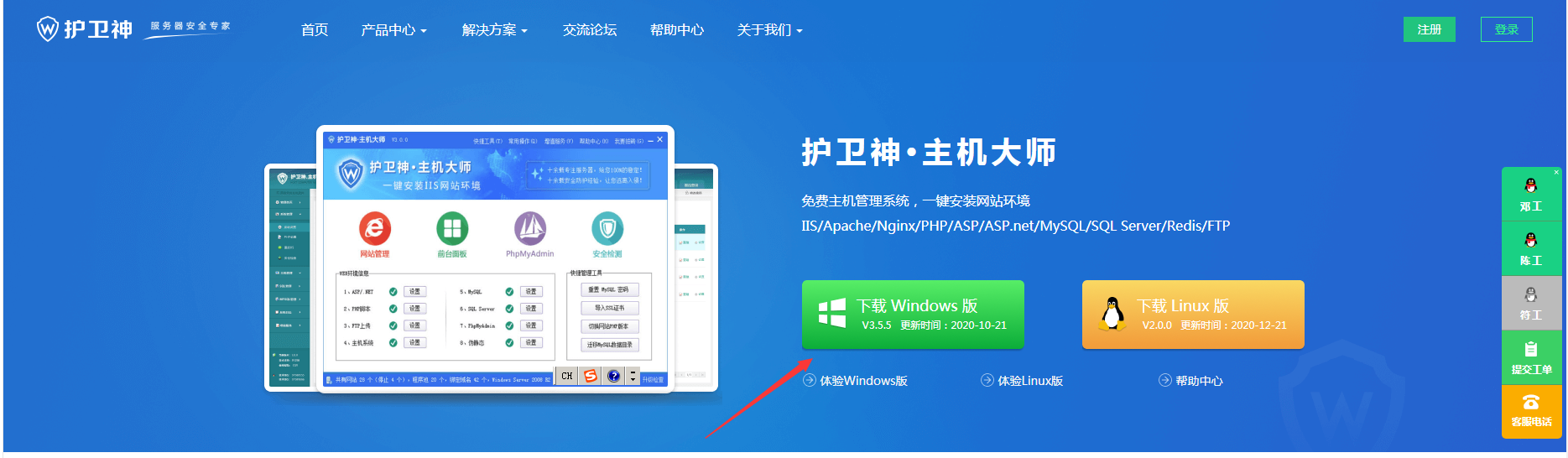
选择下载windows版点击下载。我这里直接下载在桌面,下载完成后桌面就有安装压缩包了(压缩包名称:hwshostmaster)(如图)
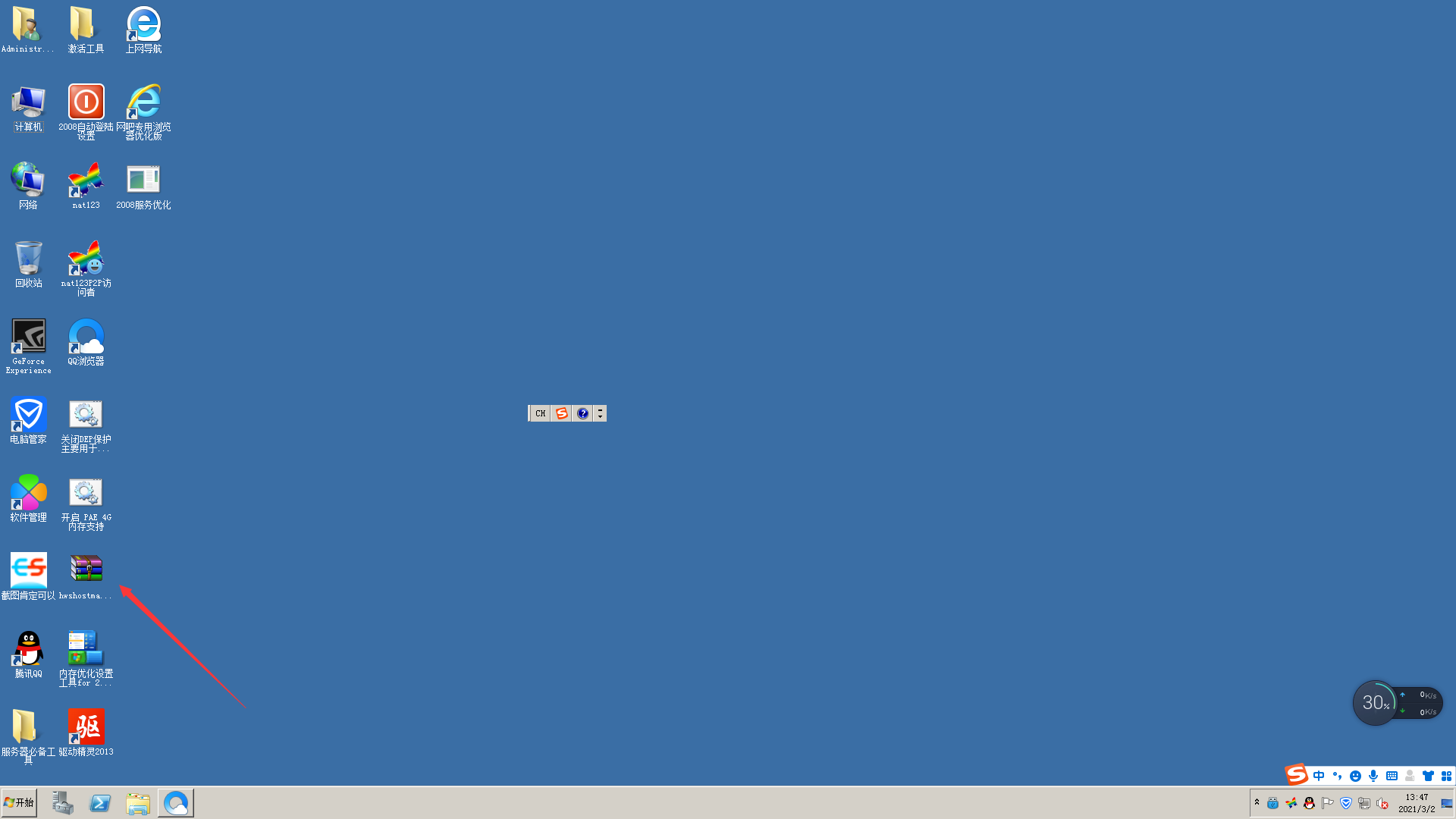
然后我们点击压缩包并点击压缩包里面的安装应用程序(护卫神·主机大师···) 看截图箭头 点击安装。
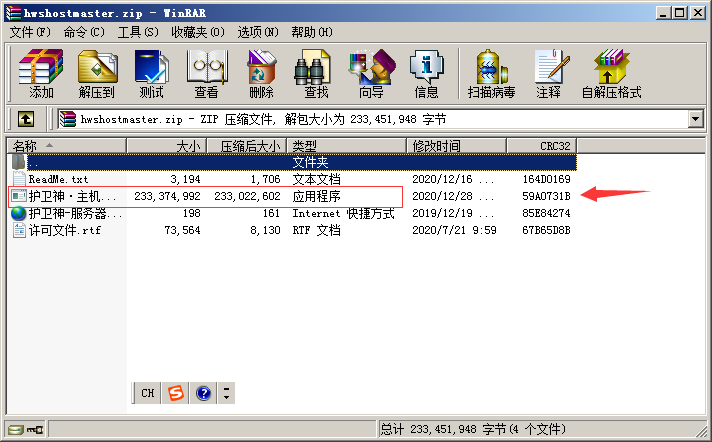
安装页面:
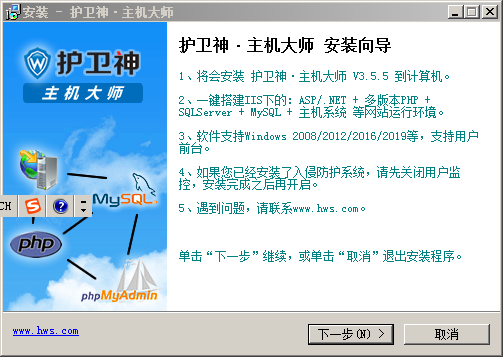
点击“下一步”他会告诉你环境符合不符合。

然后再点击“下一步”进入程序协议页面
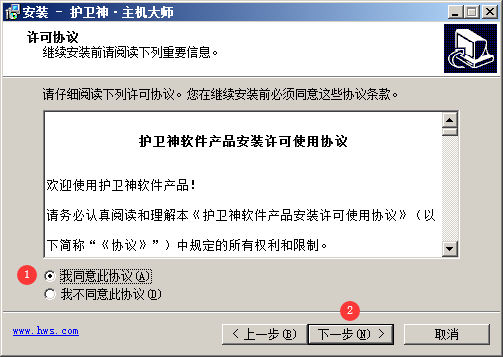
安装截图上面顺序点击 “下一步”进入安装目录
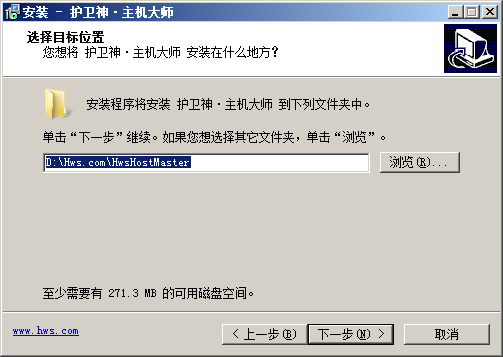
个人建议不要更改目录在D盘了就这样默认下一步即可,当然你要选择其他安装目录也是可以的,我们这里再点击“下一步”进入安装提示页:

点击“安装”进入程序安装步骤。

进度条满后进入
安装环境所需选项,一般按照以下截图安装即可。(默认MYSQL为5.5我们改为5.7,其它不变)

然后点击“安装”会出现确认安装页面

再次点击“安装”这个时候我们要耐心等待他配置完,提示为止。
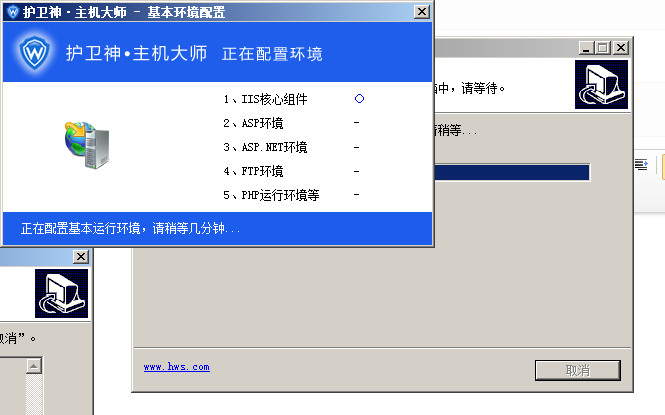
安装到提示后会提示你设置网站根目录这个步骤(这个看你自己要不要改其它目录)我们就直接确认就好了。点击确认后就出现以下截图

表示是否设置第一个网站 我们点击跳过,后面我们创建易优程序的时候再创建就可以了。
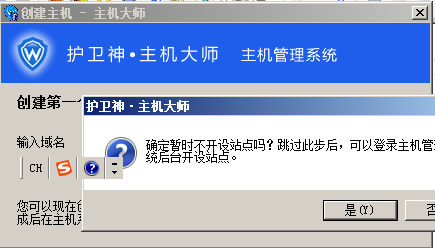
选择“是”
就完成了所有的安装步骤 这个时候会提示你是否重启服务器和桌面生成一个管理信息txt文件(里面包括网站管理页面和数据库密码资料等信息),你就点击重启下服务器这样软件和环境搭建的各项设置才会生效。
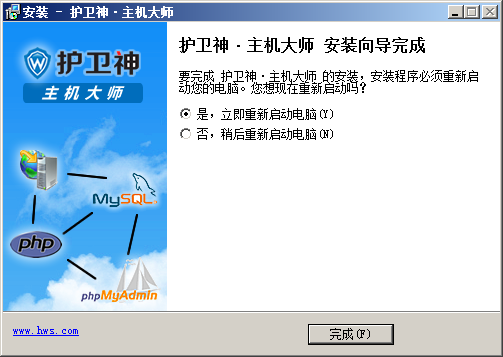
点击完成。重启电脑(服务器)。重启后我们安装以下操作:
由于护卫神程序安装的时候并没有安装PHP7.0以上版本,我们还需安装完成后手动安装下,打开桌面

护卫神图标,双击打开程序并点击PHP 设置按钮:

点击后会出现如下图所示:
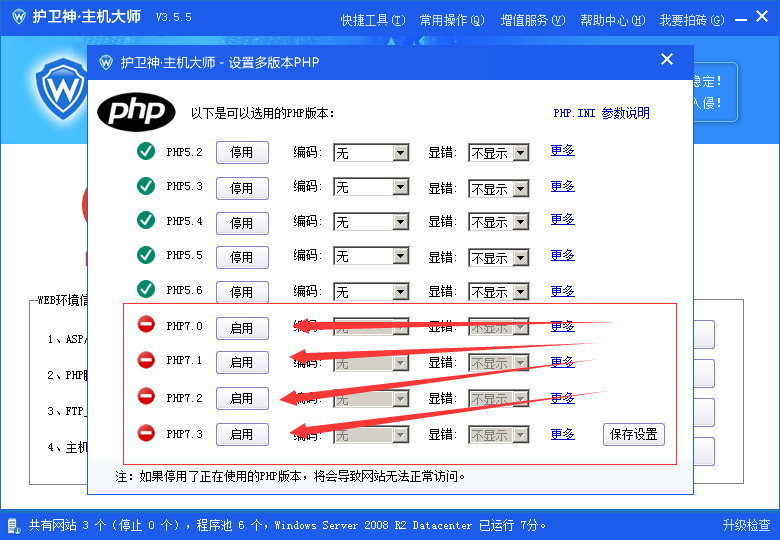
我们一次点击启用,并安装提示安装即可。
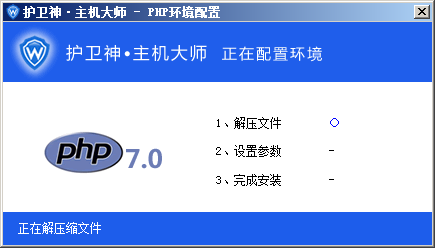
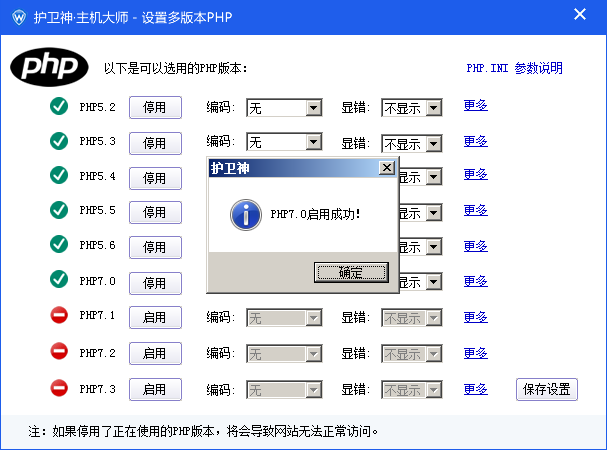
安装完后会提示PHP7.0类似的启用成功,其他的一次按照这样启用步骤。这里不一一说明了。如下图表示都启用正常。

三、易优安装教程。
从桌面找到护卫神·主机大师 软件。(打开后如图)
软件。(打开后如图)

打开后。点击“网站管理”按钮

点击后会调到浏览器护卫神网站管理页面

首先我们先进入系统设置。将默认首页里面的信息做下修改:

安装如上图的数字顺序 第三部 默认首页里面的信息:
index.html,index.htm,index.asp,index.php,index.aspx,default.html,default.htm,default.asp,default.php,default.aspx,index.shtml,start.html
修改为:
index.php,index.htm,index.asp,index.html,index.aspx,default.html,default.htm,default.asp,default.php,default.aspx,index.shtml,start.html
即可,然后保存。
现在我们点击左侧栏的“网站管理”进入-“创建网站”页面(如图)
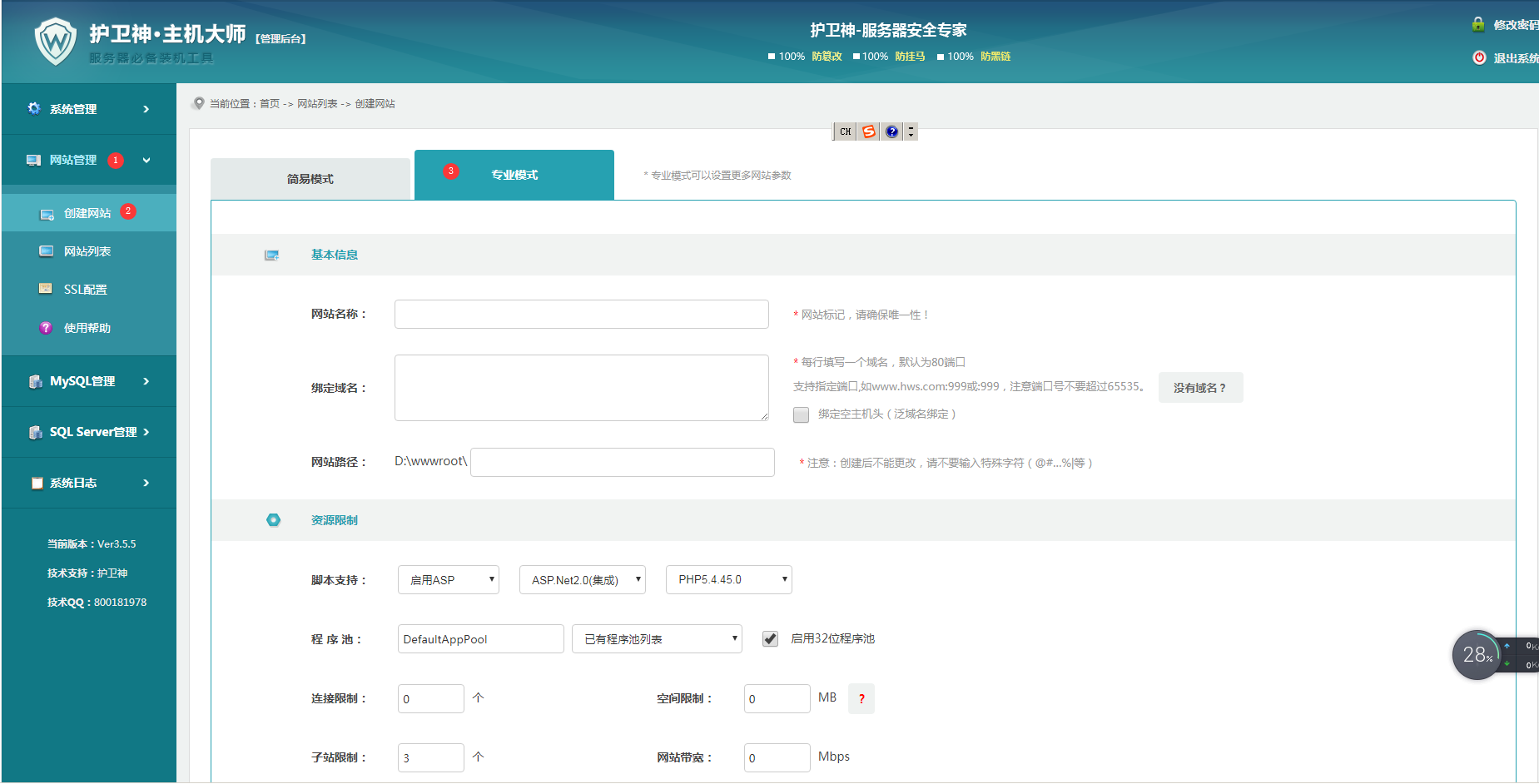
按上图顺序做,到了创建网站页面会有

简易模式和专业模式,我们点击专业模式。
进入后页面如下

相关填项目说明:
网站名称:比如易优官网
绑定域名:就是你要绑定的域名,可以多个,格式是:每行填写一个。
网站路径:这个一般默认无需修改(当然你可以自定义)
脚本支持:我们改成如图:

默认的PHP为5.4.45.0 我就直接改成7.2版本了 当然7.0 都可以 范围是5.4~7.4
程序池:默认即可
连接数/空间限制/子站限制/网站宽带/到期时间,这里不要修改除非你给别人开通网站按需修改。
启用FTP :选择打钩(启用)
FTP账号:一般你填写网站名称的时候会自动填写了(如图)

当然你也可以改成自己的索要信息
数据库的话选择MYSQL打钩他
然后填写自己想要得名称(这个就是数据库目录名称简称:数据库名)如图:

SQL Server数据库类型易优不支持,不要打钩,信息填写完整(如图)

我们就点击“创建” 这样网站就创建成功了。
打开浏览器输入刚才的你绑定的域名,这里我绑定的是:http://www.eyocms.com 我就再浏览器地址输入这个地址看看:

如上图所示,表示你创建的网站已经成功。
四、现在我们开始安装易优步骤:
(1)、现在我们下载易优程序:打开易优CMS官网https://www.eyoucms.com

(2)、点击“立即下载”:

(3)、继续放在桌面:(下载后会在桌面生成易优安装压缩包名称类似为:EyouCMS-V1.5.1-UTF8-SP3_141)

(4)、然后我们打开网站根目录:
这里我要说的是:如果不知道刚才自己创建的网站根目录 请安装以下方法获得:
第一种:按照此教程 网站根目录统一保存在:D:\wwwroot目录里面
第二种具体的 ,请打开护卫神管理页面:(怎么进入就是上面步骤一样,如果浏览器被关闭的话)。
桌面点击护卫神→点击网站管理就打开了。
按照截图来操作
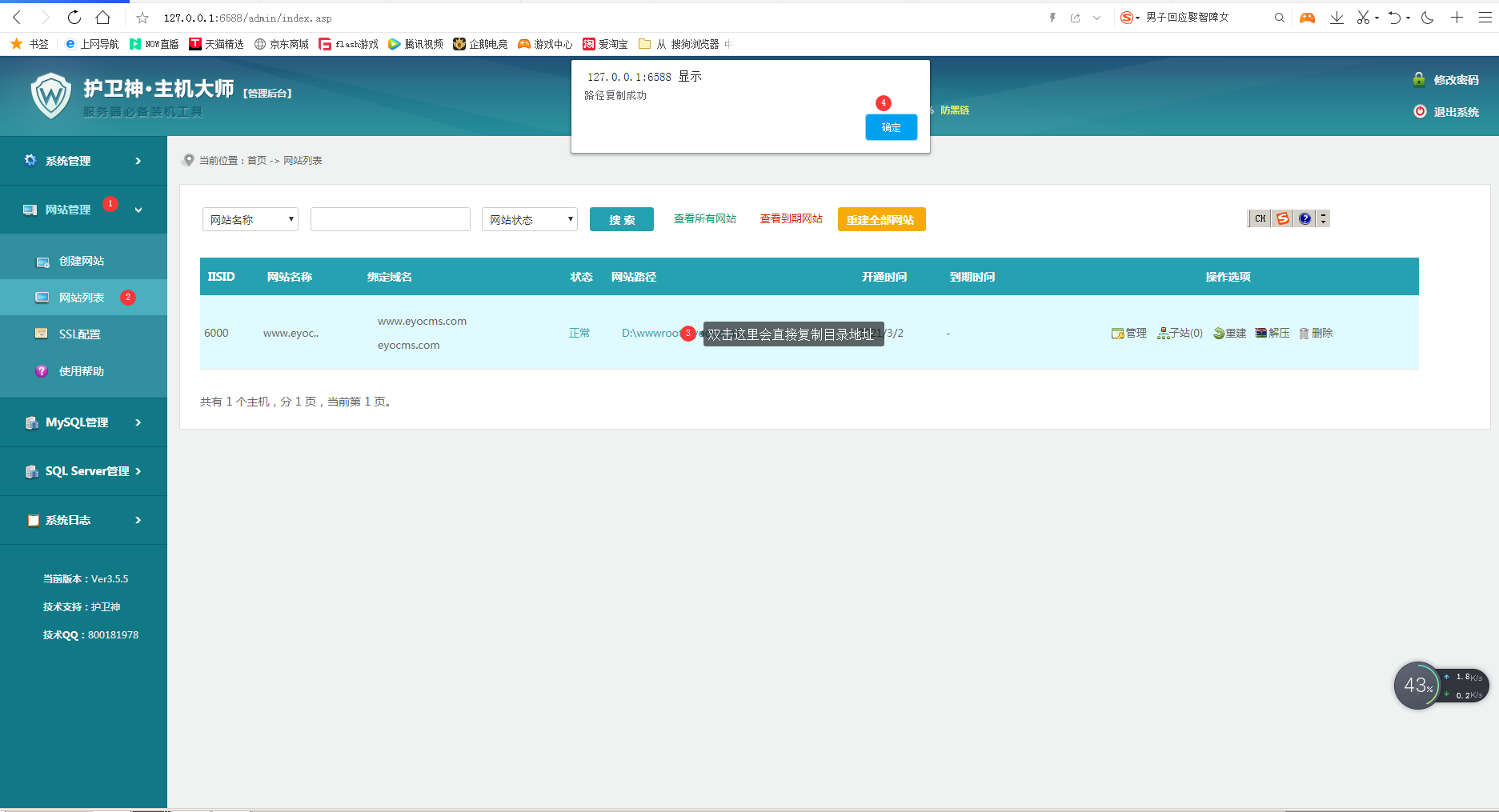
(5)网站管理→网站列表→网站路径→双击路径地址就是复制网站目录的路径。然后我们进入桌面,打开我的电脑(计算机)

并在地址栏右点击或者Ctrl+V键 按确认键。

打开后里面有3个目录:
(6)、再回到桌面,打开刚才下载的易优程序压缩包EyouCMS-V1.5.1-UTF8-SP3_141.zip
打开后
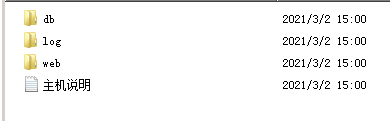
db目录为:备份用的目录
log目录为:网站日志保存的文件
web目录为:网站根目录

(7)、将里面的内容全部复制到网站根目录(刚才打开的目录:D:\wwwroot\eyocms_a1t9m6\web里面)。看截图:

将根目录
start.html文件删除
(8)然后我们打开护卫神·主机大师程序修改下数据库密码,一般桌面<主机大师使用说明>里面也有数据库密码资料,但是为了方便自己 和顺带教新手如何修改下数据库密码也是可以的,比较护卫神有这个功能

点击“重置MYSQL密码”,会弹出一个修改密码的窗口:

如上图,填写你自己的密码(我这里就随意了)后点击“重置密码“按钮

选择“是”后不要点击其它地方等他完成:
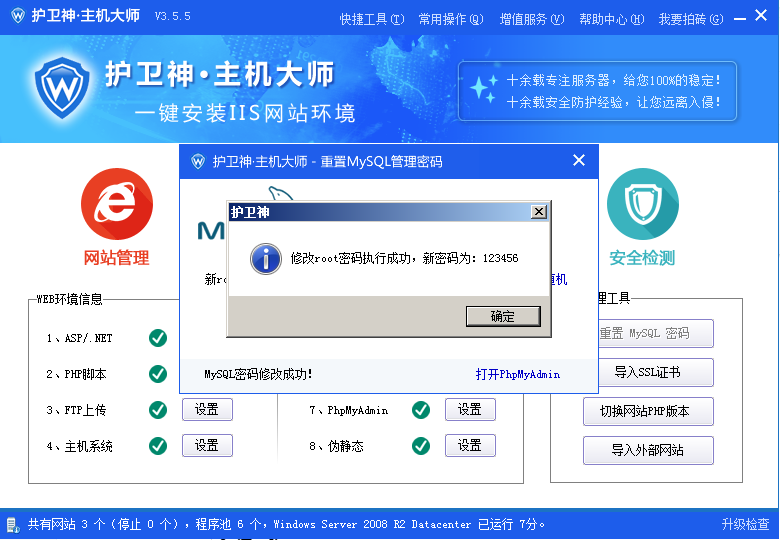
这样MYSQL数据库默认的root密码就改了
(9)然后我们打开网站 http://www.eyocms.com (你刚绑定的域名) 就会进入易优安装页面:
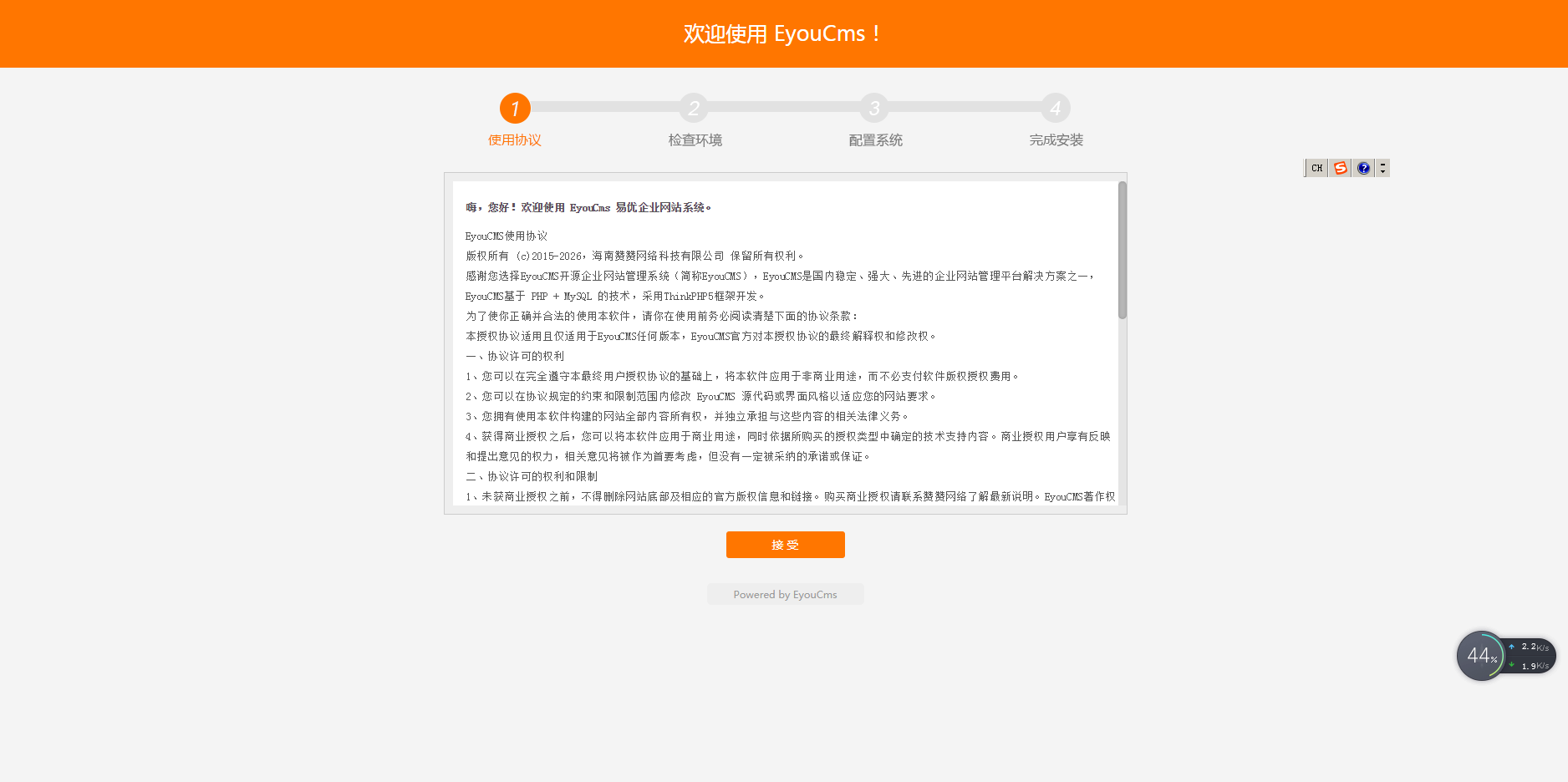
(10)、然后点击“接受”
进入环境监测
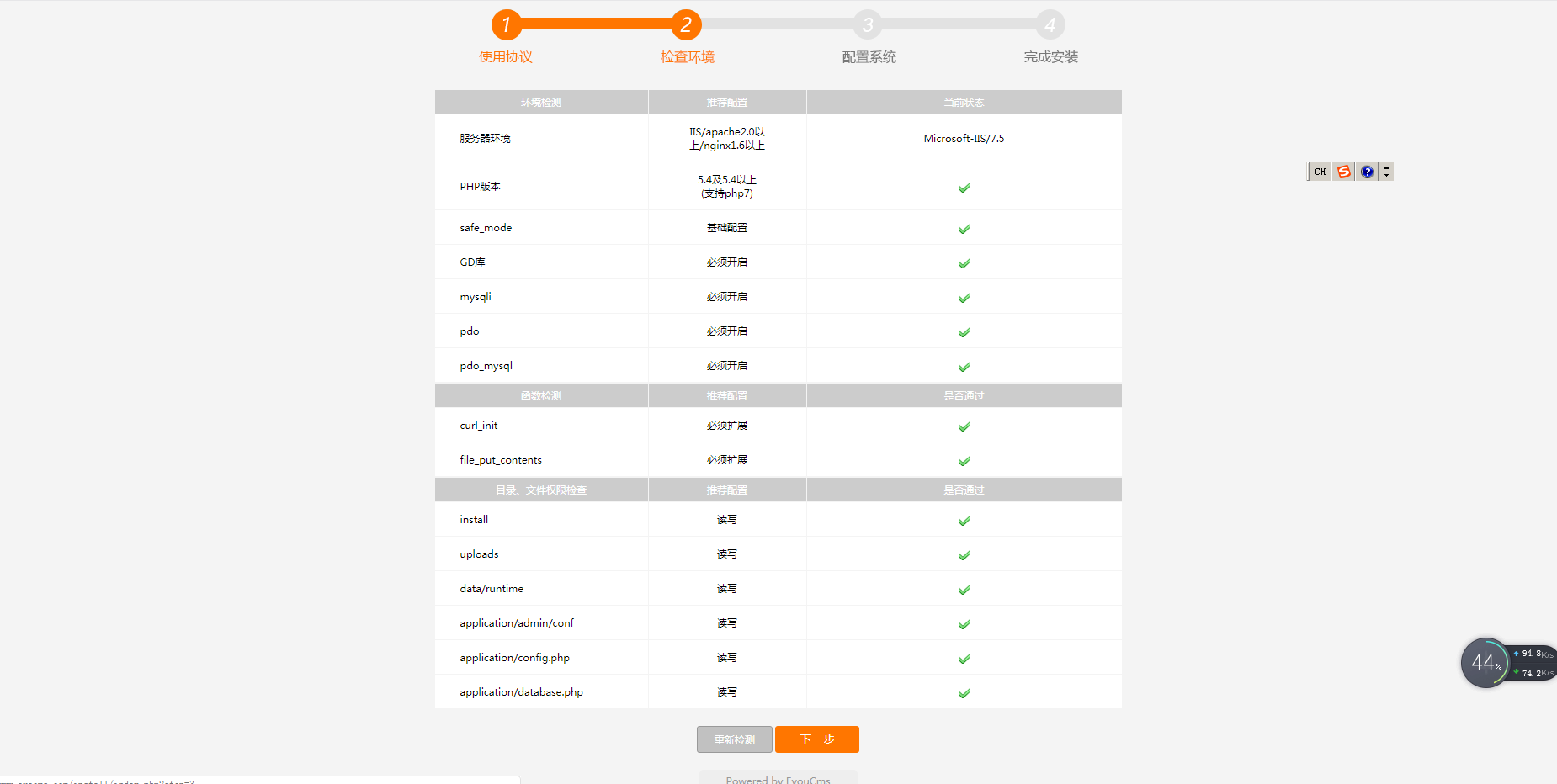
(11)、再次点击“下一步”
就会进入配置数据库等配置页面:

(12)、按照上面的填写即可 (
数据库默认信息为:
IP:127.0.0.1
用户名:root
密码:123456
数据库目录名:自定定义
数据库表前:ey_无需修改[不建议改]。
管理员信息按照自己想起什么填写什么
)。信息都填好后我们点击“创建数据”按钮,就进入安装阶段,安装完会得到以下画面:
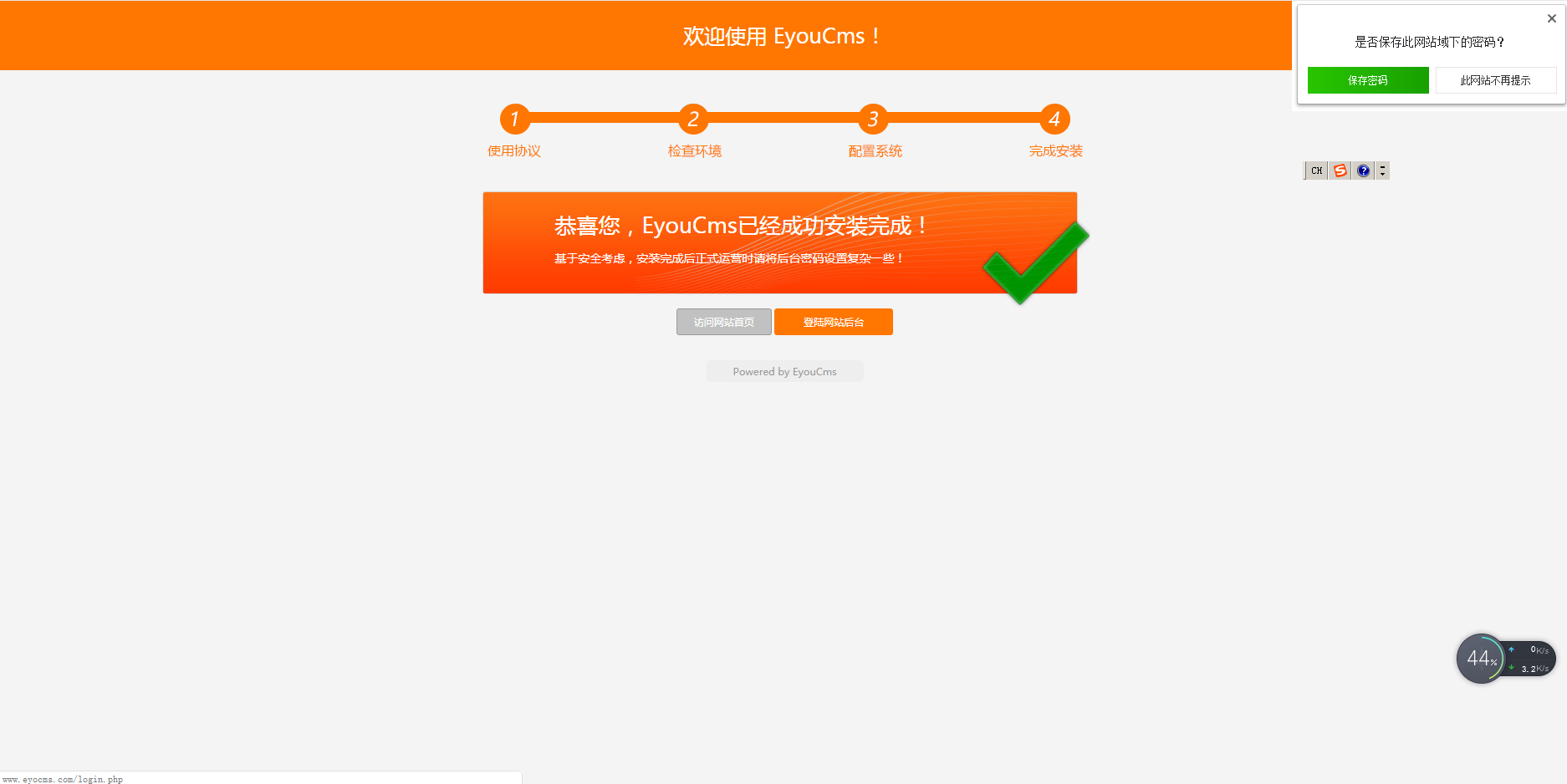
(13)、表示成功安装完成。
后台地址:http://你的域名/login.php

前台地址:http://你的域名

教程到这里 安装步骤就已经结束了,你可以嗨了。
PS:最后在安装过程中,你的域名需提早解析到此服务器的IP地址。
相关文章
 eyoucms模板网
eyoucms模板网 
